iOS 기기가 일상 생활에 뿌리내리면서 많은 사람들이 생산성과 업무 기반 활동을 위해 iOS 기기를 사용합니다. 바쁘고 분주한 현대 생활은 특히 더 많은 사람들이 집에서 디지털 방식으로 일하기 때문에 극도로 주의를 산만하게 할 수 있습니다. 정리된 상태를 유지하는 데 어려움을 겪고 있다면 특정 방법으로 iOS 기기를 사용하여 도움을 받을 수 있습니다. 더 효율적으로 일하거나 공부하고 싶다면 iOS 16에서 정리된 상태를 유지하는 가장 좋은 방법을 알아보세요.
관련 자료:
- iOS 16의 초점 모드의 새로운 기능
- iOS 16 팁과 요령: 최종 목록
- iOS 16.1 베타 2의 새로운 기능
- iOS 16 설정: 먼저 해야 할 일
iOS 16: 정리된 상태를 유지하는 가장 좋은 방법
메모에 태그 추가
메모 앱을 자주 사용하는 경우 실제로 메모를 분류할 수 있다는 사실을 깨닫지 못했을 수 있습니다. 우리는 Apple이 Notes 앱을 더 포괄적이고 유용하게 만들기 위해 훨씬 더 많은 것을 추가할 수 있다고 믿지만 최소한 앱에 약간의 추가를 하고 있습니다. Notes 문서의 아무 곳에나 해시태그를 넣으면 Notes 앱에서 아래로 슬라이드하여 검색 필드에 액세스한 다음 해시태그를 입력하기만 하면 빠르게 찾을 수 있습니다. 예를 들어, 약 목록을 작성하는 경우 #medication을 작성하고 이를 사용하여 메모를 쉽게 찾을 수 있습니다. 우리는 Apple이 결국 Notion, Slack 또는 Asana와 같은 앱에서 영감을 받아 앱에 더 많은 추가 기능을 제공하기를 바랍니다.
미리 알림 사용
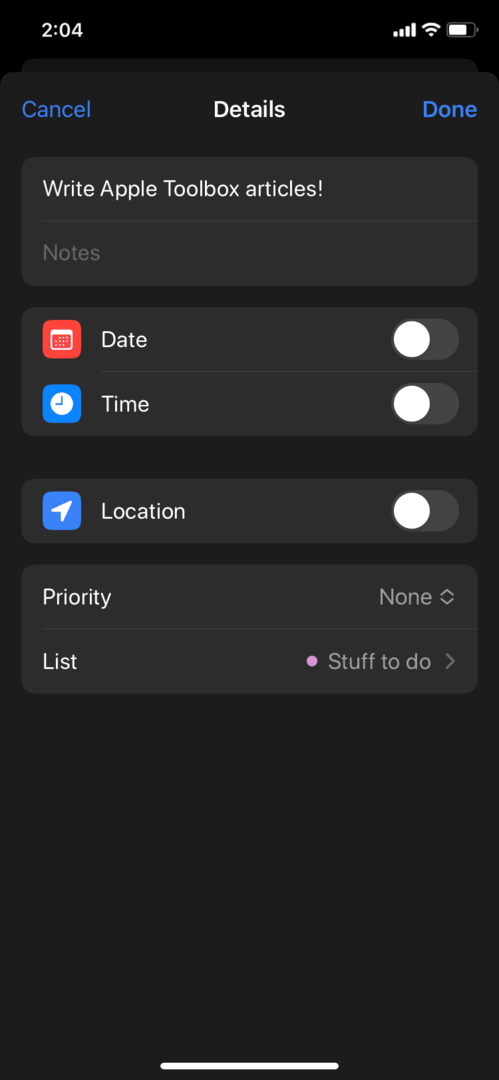
메모와 같은 미리 알림은 다소 활용도가 낮습니다. 오늘 해야 할 일에 대한 알림이 필요한 경우 미리 알림 앱이 유용한 동반자가 될 수 있습니다. 응용 프로그램이 매우 자명하므로 시작하기가 간단합니다. 작업에 대한 프롬프트를 만든 다음 나중에 몇 가지 세부 사항을 편집하기만 하면 됩니다. 프롬프트를 생성한 후 바로 옆에 있는 정보 버튼을 누릅니다. 그러면 앱에서 날짜, 시간, 위치 및 우선 순위를 조정할 수 있는 화면이 열립니다. 다시 말하지만 Notes 앱과 마찬가지로 우리는 Apple이 Reminders 앱으로 훨씬 더 많은 일을 할 수 있다고 믿습니다. 타사 응용 프로그램과 경쟁하지만 정리를 위해 간단한 앱이 필요한 경우 사용하도록 선택할 수 있습니다. 이것.
잠금 화면 사용자 정의 활용
iOS 16에서 정리된 상태를 유지하는 가장 좋은 방법 중 하나는 새로운 잠금 화면을 사용하는 것입니다. iOS 16에서 잠금 화면을 사용자 지정하는 방법은 매우 다양하며 사람들은 여전히 구성에 도움이 되는 최상의 구성을 파악하고 있습니다. 특정 정보를 한 눈에 보기를 원하는 개인이라면 새로운 위젯 기능의 이점을 누릴 수 있습니다. 날씨, 미리 알림, 피트니스 목표, 캘린더 이벤트, 알람 또는 스마트 홈 컨트롤과 같은 다양한 위젯을 잠금 화면에 추가할 수 있습니다. 따라서 휴대전화의 잠금을 해제하고 해당 앱으로 이동한 다음 몇 가지 설정을 만지작거릴 필요가 없습니다. 당신은 우리의 포괄적인 것을 확인할 수 있습니다 iOS 16 잠금 화면 위젯 자세한 내용은 기사를 참조하십시오.
홈 화면 정리
우리 모두는 깨끗한 공간이 더 나은 생산성과 정리로 이어진다는 것을 알고 있습니다. 브라우저에서 많은 탭을 열어 두는 유형의 사람이라면 어떤 탭이 무엇을 여는지, 왜 처음에 탭을 열었는지 기억하는 것이 얼마나 혼란스러운지 알게 될 것입니다. iOS 16 홈 화면도 마찬가지입니다. 앱을 폴더에 넣고, 새로운 검색 기능을 사용하여 더 쉽게 찾고, 앱 아이콘을 사용자 정의하고, 홈 화면에 위젯을 구현하여 관련 그룹으로 앱을 분류할 수 있습니다. 또한 다운로드한 모든 앱을 검토하여 절대 사용하지 않는 앱과 없이는 살 수 없는 앱을 확인하는 것이 좋습니다. 이렇게 하면 가장 많이 사용하는 앱에 따라 홈 화면의 우선순위를 지정할 수 있습니다.
생산성 앱 사용
Apple은 iOS 16으로 큰 발전을 이루었지만 정리된 상태를 유지하는 가장 좋은 방법은 여전히 타사 응용 프로그램을 사용하는 것입니다. 그들은 전문화로 인해 더 잘합니다. iOS 기기로 작업을 많이 하고 팀원들과 원활한 커뮤니케이션이 필요한 경우 Slack 또는 Asana 다운로드를 고려하십시오. 이러한 애플리케이션을 사용하면 작업을 훨씬 쉽게 구성할 수 있습니다. 작업량. 이벤트를 사용자 지정하고 일정을 더 잘 조정할 수 있는 타사 캘린더를 다운로드하기로 결정할 수 있습니다. 또는 FaceTime보다 더 전문적인 화상 회의 앱을 다운로드하도록 선택할 수 있습니다. 더 많은 앱을 다운로드하려면 App Store의 생산성 섹션을 확인하십시오.
초점 모드 사용
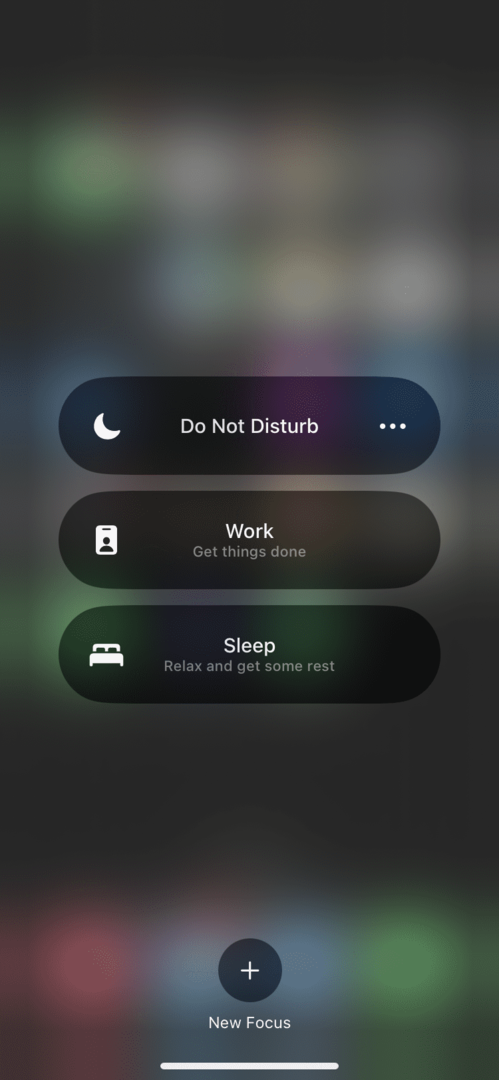
iOS 16은 새로운 초점 모드에 대한 주요 변경 사항을 거쳤습니다. 이제 특정 초점 설정을 설정하고 사용자 지정하는 것이 훨씬 쉬워졌습니다. 특정 연락처의 알림이 팝업되도록 포커스 모드를 조정하려는 경우 쉽게 수행할 수 있습니다. 초점 모드를 잠금 화면에 연결하여 쉽게 액세스할 수 있으며 활용할 수 있는 새로운 초점 필터가 있습니다. 많은 일반 사용자가 초점 모드에 대해 알지 못하지만 일단 사용하면 확실히 생산성이 향상되는 것을 볼 수 있습니다.